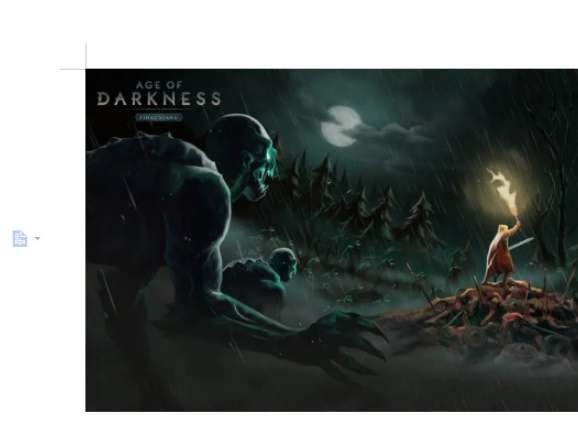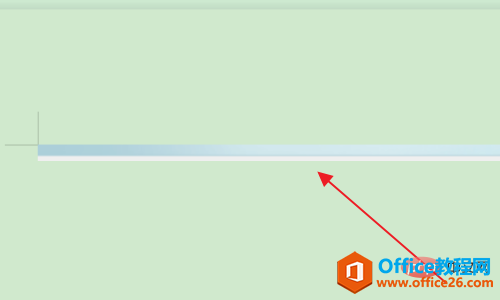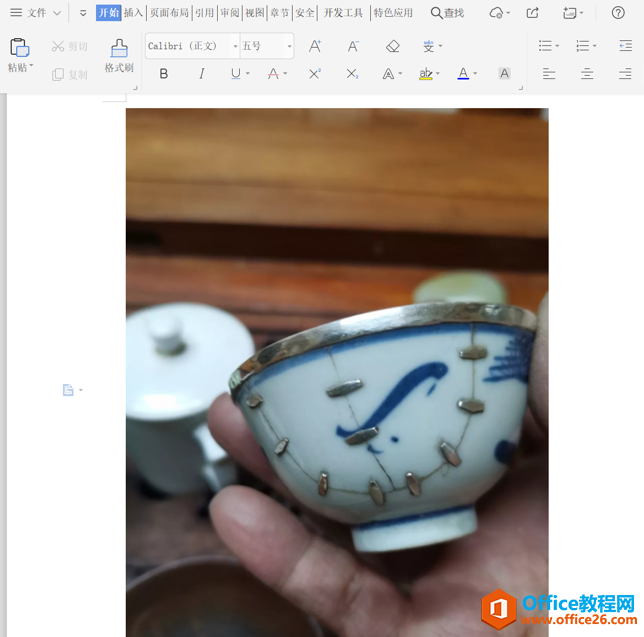WPS文档怎么进行图片大小调整教学。当我们将自己电脑本地的图片导入到文档里面的时候,发现图片偏大或者是偏小,怎么去进行大小的调整呢?如果你不知道调整图片大小的方法,可以看看以下的操作方法教学。
操作步骤
打开你想要更改图片大小的文件。

你可以选中图片,看到小圆点后拖动小圆点更改图片的大小。
Wps怎么设置自动保存?Wps设置自动保存的方法
Wps是一款相当优秀的国产的办公工具,使用的用户也是相当的多,并且很多用户在使用该软件的时候都会开启自动保存功能来防止数据丢失,但也有一些刚接触的用户不清楚如何去设置,其实非常简单,下面就和小编一起来看看设置自动保存的方法。

另外你还可以采用设置图片格式来设置图片大小。
选中图片,点击右键,找到设置对象格式。

点击进入设置对象格式,选择大小。

安装你的需求填写好图片的高度和宽度,点击确定,就设置完成了。

WPS文档怎么绘制四棱锥操作教学分享
WPS文档怎么绘制四棱锥操作教学分享。使用WPS文档的时候,有用户想要制作一些比较特殊的图形时,常常不懂如何去获取它的方法。因为这些图像其实在软件中就有,直接导入就可以了,一起来看看具体的导入方法教学吧。